В этой документации подробно описаны шаги по настройке платежного шлюза для использования ваучеров пополнения.
Платежные процессоры
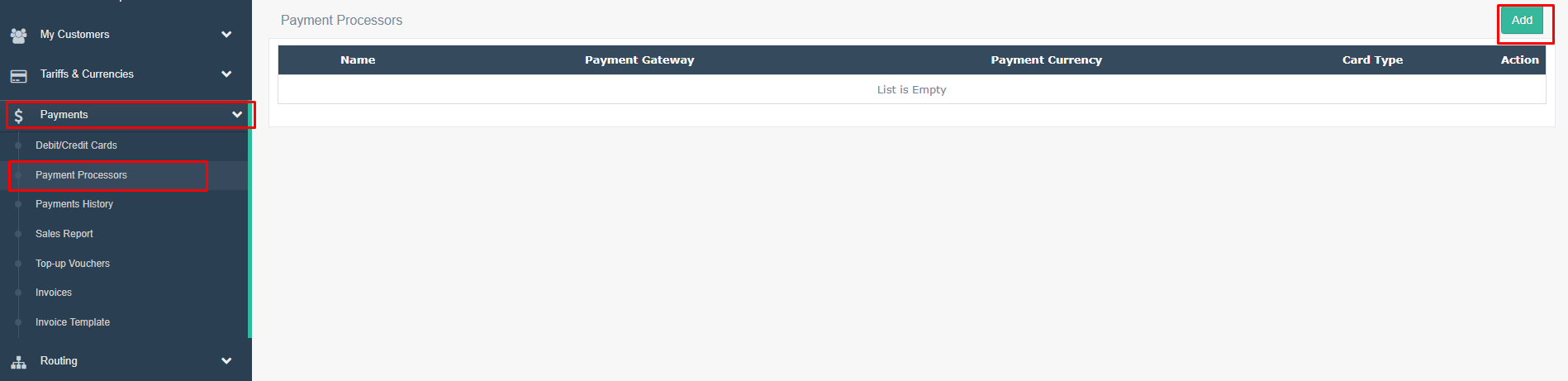
При добавлении нового платежного процессора вам нужно будет указать несколько переменных конфигурации. Операторы коммутатора смогут указать валюту, платежный шлюз и тип карты. Они также должны иметь возможность предоставить информацию для входа в свой платежный шлюз, чтобы платежи могли обрабатываться безопасно. Их можно получить при создании учетной записи у соответствующего поставщика платежных шлюзов. Существуют дополнительные необязательные параметры, которые также можно настроить. Если у вас есть какие-либо вопросы по любому из полей здесь, пожалуйста, сообщите нам об этом, связавшись с нашей службой поддержки.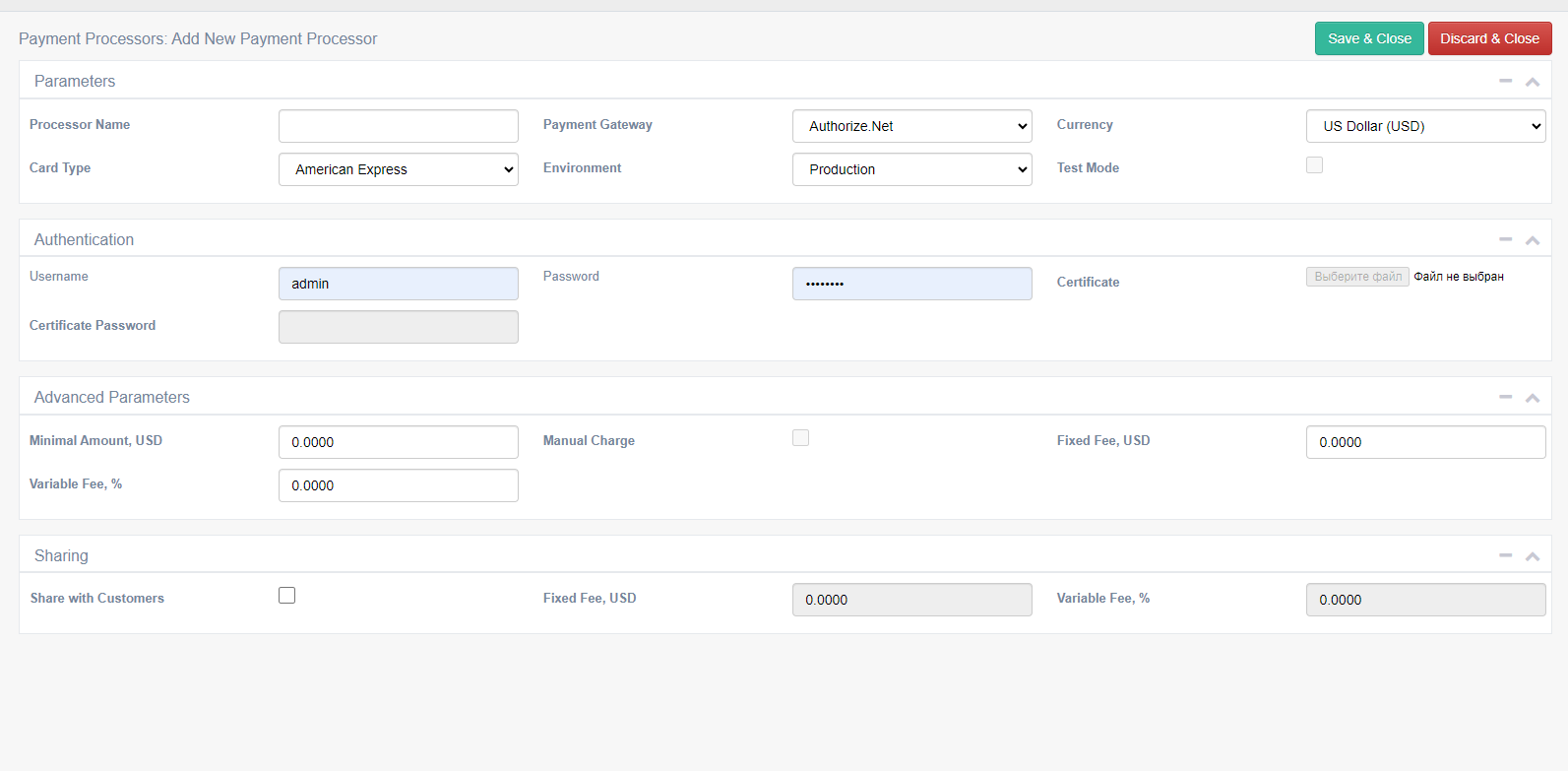
Пополнить ваучеры
Ваучеры позволяют пользователям пополнять баланс своих счетов с помощью предварительно загруженного набора карт.
Пополнение может быть выполнено через веб-интерфейс, приложение IVR или xmlapi.
Чтобы активировать функцию пополнения, добавьте новую платежную систему с соответствующим платежным шлюзом.
Смотрите пример на скриншоте:
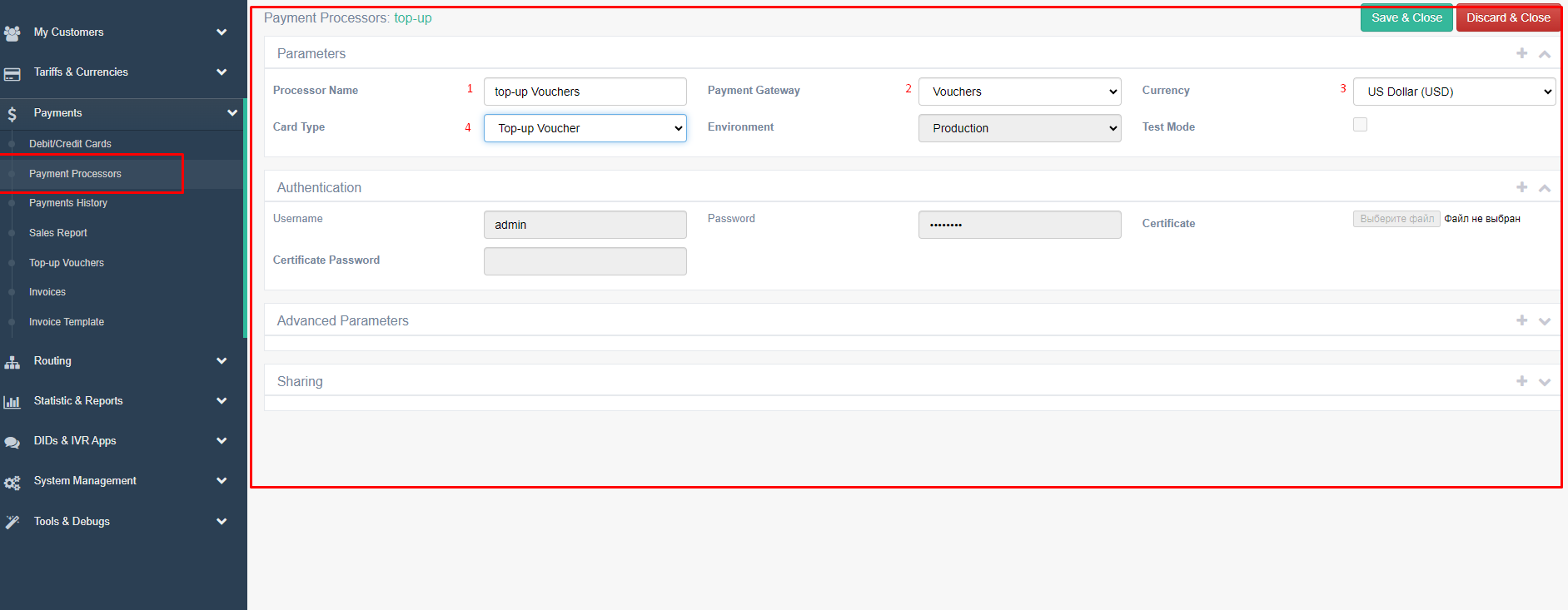
FlySip Softswitch поддерживает два типа платежных шлюзов, связанных с использованием ваучеров:
- ваучеры;
- Ваучеры с PIN-кодом;
Первый вариант позволяет использовать ваучеры с PIN-кодом или без него. ПИН-код будет запрашиваться только для ваучеров, для которых настроен ПИН-код (более гибкий вариант).
Второй вариант (с PIN-кодом) всегда заставит IVR запрашивать PIN-код для зарегистрированного ваучера (более безопасный).
Когда соответствующий шлюз будет добавлен для использования ваучера, FlySip Softswitch автоматически активирует дополнительную страницу в веб-интерфейсе самообслуживания учетной записи. Таким образом, Аккаунт сможет пополнить свой баланс, используя известный идентификатор ваучера:
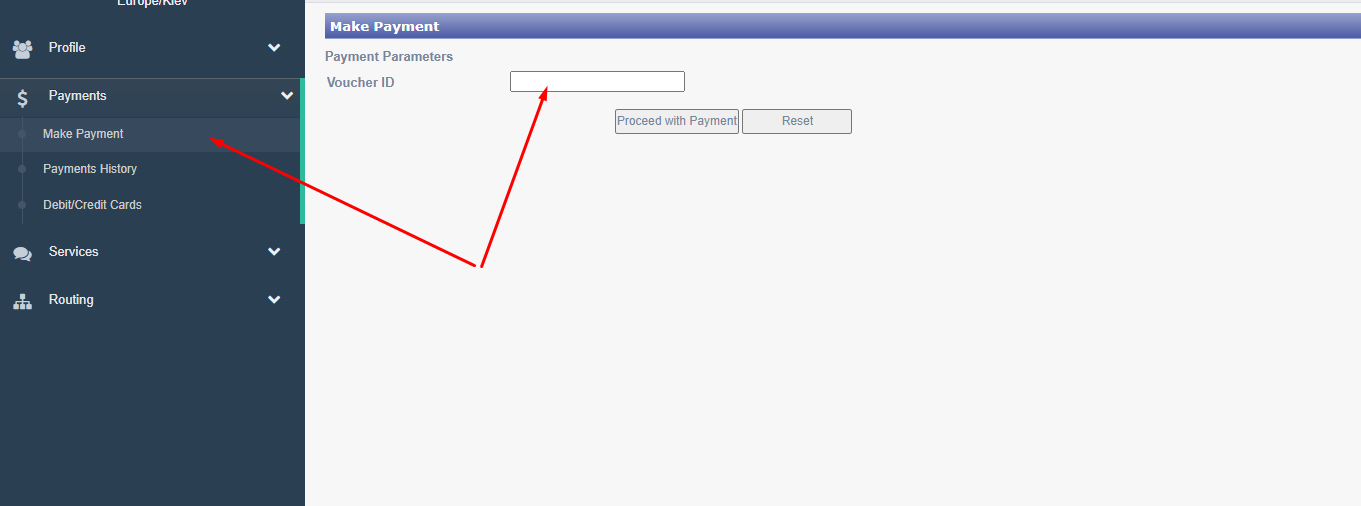
FlySip Softswitch поддерживает использование Аккаунта для создания ваучера для пополнения - для этого требуются изменения в бэкэнде Softswitch.
При такой настройке Flysip разрешает использование имени пользователя учетной записи для пополнения других учетных записей. Таким образом, пользователям будет разрешено пополнять свою учетную запись, зная идентификатор / имя пользователя (цифры) учетной записи .
При этом весь баланс введенной учетной записи будет соответственно переведен на аутентифицированную учетную запись.
Как активировать ваучеры для субклиентов
- Перейдите на страницу «Разрешения» и установите три флажка, отмеченные ниже (конечно, для предполагаемого клиента):

- Нажмите кнопку «Установить » в правой части страницы. Это сохранит сделанные вами изменения.
- Вот и все. Теперь клиент может создавать ваучеры.
- 4. Создайте ваучеры в веб-интерфейсе самообслуживания клиента:
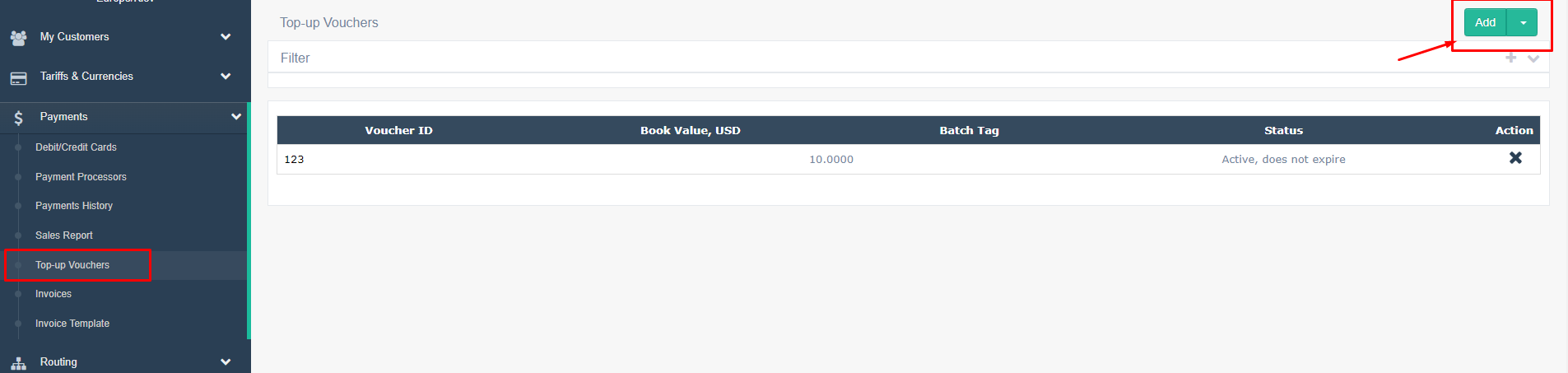
Ваучеры пополнения можно создать массово, нажав кнопку «Создать» , показанную на рисунке выше. И идентификаторы ваучеров, и булавки могут генерироваться автоматически с некоторой встроенной степенью случайности.

Идентификаторы ваучеров и секретные булавки могут быть заполнены автоматически сгенерированными значениями, если используется определенный формат. Для полей, содержащих автоматически сгенерированные значения, допускается следующий формат:
${N:xxx}, последовательность случайных цифр. xxx здесь должен быть в формате [диапазон1][диапазон2]...[диапазонN], где диапазонX — это либо список разрешенных цифр для этой позиции (т.е. [0,4,9]), либо диапазон таких цифр (т.е. [0 -6]). Например: [2,3,4][0-8][0-9][0-9] будет генерировать числа в диапазонах 2000-2899, 3000-3899 и 4000-4899. По мере того как номер генерируется цифра за цифрой, он затем проверяется и сверяется со списком существующих идентификаторов ваучеров, чтобы избежать дублирования.
Чтобы помочь объяснить это немного дальше от приведенного выше примера снимка экрана, следующие значения будут создавать идентификаторы ваучеров длиной 10 цифр и секретные PIN-коды длиной 4 цифры.
Идентификатор ваучера: ${N:[0-9][0-9][0-9][0-9][0-9][0-9][0-9][0-9][0- 9][0-9]}
Секретный PIN-код: ${N:[0-9][0-9][0-9][0-9]}
Загрузка xlsx начнется после создания ваучеров пополнения. По умолчанию секретные контакты не будут отображаться в файле. Чтобы просмотреть использованный пин-код, вам нужно будет поставить галочку в поле « Использовать секретный пин-код » при создании ваучеров.
Поведение ваучеров пополнения между разными версиями (сравнительная таблица)
| Payment processor |
Voucher setup | IVR is denied to ask PIN |
Behavior 4.5 | 5.0/5.1/5.2 | ||
| IVR requests secret PIN | Recharge successful | IVR requests secret PIN | Recharge successful | |||
| Vouchers | no PIN | TRUE | no | yes | no | yes |
| PIN | TRUE | no | yes | no | no | |
| no PIN | FALSE | no | yes | no | yes | |
| PIN | FALSE | yes | yes | yes | no | |
| Vouchers with PIN | no PIN | TRUE | no | yes | no | no |
| PIN | TRUE | no | yes | no | no | |
| no PIN | FALSE | no | yes | no | no | |
| PIN | FALSE | yes | yes | yes | yes | |